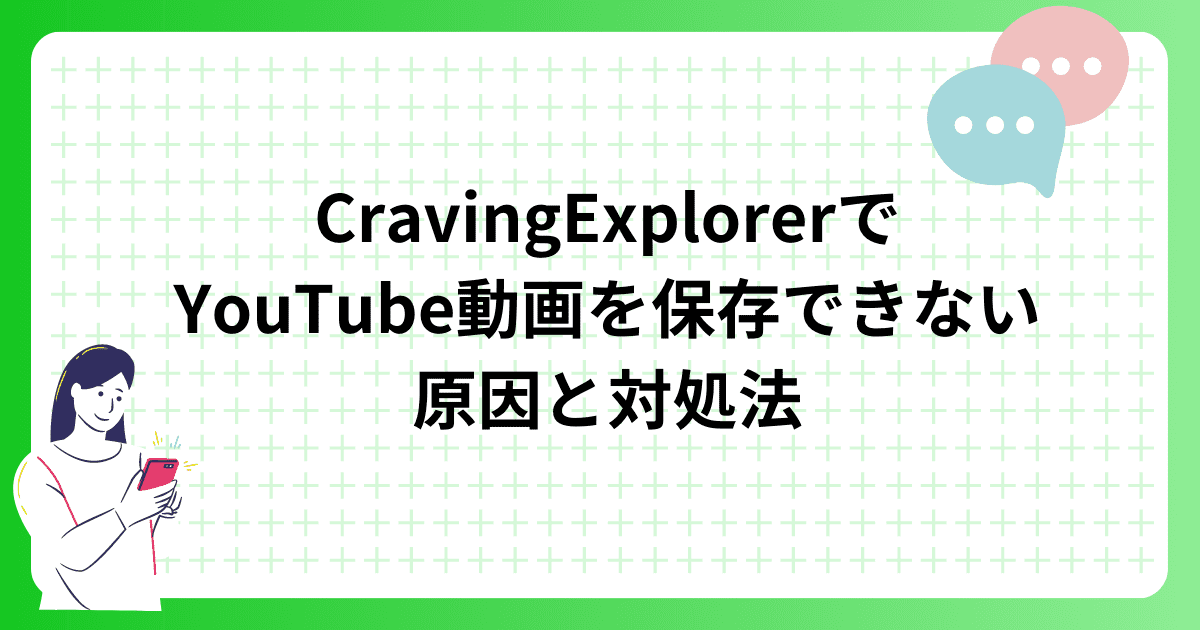この記事では「Craving ExplorerでYouTube動画を保存できない原因と対処法」についてご紹介をします。
Craving Explorerは僕も愛用してるフリーソフトです。
YouTubeだけでなくニコニコ動画やデイリーモーションの動画や音声もダウンロード保存できるんですよね。
そんな便利なCraving Explorerが動画や音楽のダウンロード保存ができないというエラーが発生してるそうです。
その原因と対処法を調べてまとめてみました。
Craving ExplorerでYouTube動画を保存できない原因
Craving Explorerで動画が保存できないエラーが発生することはよくあります。
下記の4点が原因で上手くダウンロード保存できない可能性があります。
【Craving Explorerで動画を保存できない原因】
- Craving Explorerのが最新版ではない
- インターネットの接続が悪い
- 動画サイトの仕様が変わった
- YouTube動画にダウンロード制限がかかっている
YouTubeや動画サイトなどは、ダウンロード保存を防ぐためにバージョンアップをしたり仕様変更をしたりしています。
なので、前までは便利に使えてたフリーソフトもYouTubeの仕様変更があったせいで使い物にならなくなった、ということはよくあります。
しかし、Craving Explorerはそれにひるまず仕様変更されても、バージョンアップされるので常に最新の状態を維持しているため、ダウンロードできなくなるということはありません。
もし、動画サイトの仕様が変わったにも関わらず、Craving Explorerのバージョンアップが追いついていなかったり、そもそもダウンロードしたいYouTube動画にダウンロードができないように制限がかかってたりすると、ダウンロードは不可能です。
 相談者
相談者


- Craving Explorerのが最新版ではない
- インターネットの接続が悪い
- 動画サイトの仕様が変わった
- YouTube動画にダウンロード制限がかかっている
どれか思い当たることはあるかな?



Craving ExplorerでYouTube動画を保存できない時の対処法
Craving ExplorerでYouTube動画を保存できない時は、下記で紹介する2つの対処法を試してみてください。
- Craving Explorerが最新の状態か確認する
- インターネットに接続されているか確かめる
それぞれ解説していきますね^^
Craving Explorerが最新の状態か確認する
Craving Explorerが最新版であるかを確認しましょう。
Craving Explorerが最新版なら、次のインターネットの状況を確認してみてください。
最新版でなかったら、今すぐ最新版にアップデートを!
現在のバージョンの確認とアップデート方法は下記の通りです。
- Craving Explorerを開く
- 「ヘルプ」→「アップデート確認」で最新バージョンか確認できます。
- 最新バージョンでなければ、公式サイトから最新バージョンをインストールしましょう。
⇒http://www.crav-ing.com/download.html
インターネットに接続されてるか確かめる
動画や音声をダウンロード保存するときはインターネットに接続されていなければなりません。
ネット接続されていないと、動画や音声をダウンロード保存できないので、ネット環境と接続状況を確認しておきましょう。
ネットに上手く接続できていない場合、パソコンや使っているルーターの電源を切り、再起動してみてください。これだけで直ることもあります^^
再起動してもインターネット回線が復活しない場合は、使っているインターネット回線の会社に問い合わせてみましょう。






だけど、Craving Explorerを最新版にしても、ダウンロードできないんだ…。



たとえCraving Explorerを最新版にしても、ネットに繋がってないと、YouTube動画のダウンロードはできないよ。